Win10预览版出现故障后如何恢复电脑
发布时间:2025-10-28 14:48:40 本站作者 【 字体:大 中 小 】 浏览:22 次
在计算机使用上,我们经常使用到刷新这个操作。刷新用于内容或状态变化较频繁的地方,有时也用于网页反映迟钝。当Win10系统出现严重问题时,重装是下下之策,恢复电脑也就是刷新电脑是个好方法,因为可以不丢失个人文件、个性化设置和安装的应用。刷新网页我们经常操作,刷新电脑如何操作呢?
首先把Windows10系统安装光盘放入光驱,或者把制作好的Win10 U盘系统安装盘插入电脑。然后下面就分两种情况:
情况一:能够进入Win10系统
如果能够进入Win10系统,那么打开“电脑设置”,依次进入“更新和恢复”,选择“恢复”,界面如图:
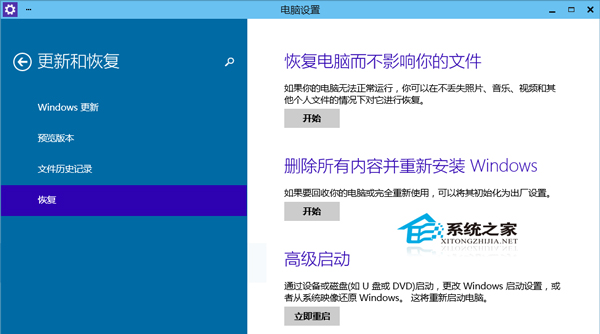
右侧窗口中的第一项即为“恢复电脑而不影响你的文件”,这里可以看到恢复电脑的优点就是可以不丢失个人文件。点击“开始”然后按提示操作即可开始恢复电脑。
情况二:Win10系统问题比较严重,无法进入系统
这里就需要进入WinRE(Windows恢复环境),如图:
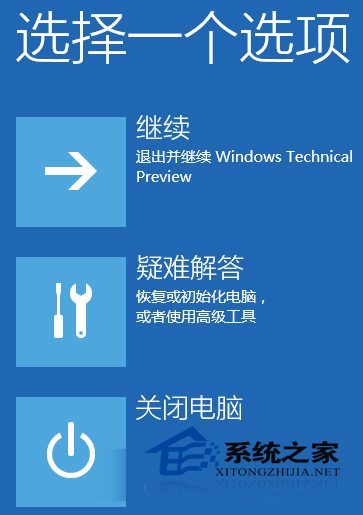
在WinRE界面中点击“疑难解答”即可看到“恢复电脑”选项。如图:
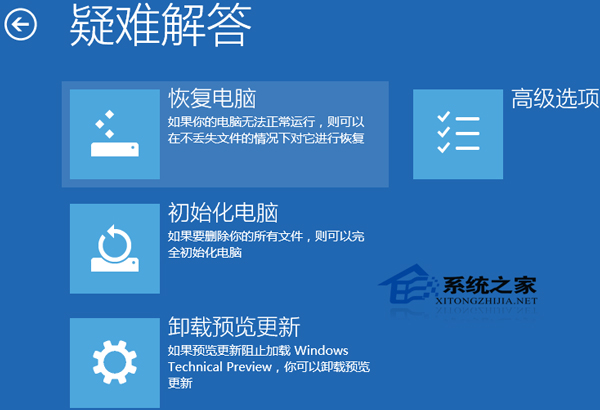
点击“恢复电脑”,这时会让你“选择一个帐户以便继续操作”。如图:
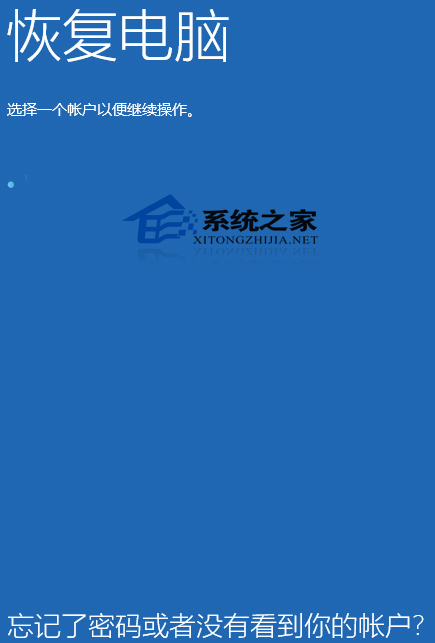
下一篇:Win10设置屏幕保护的方法

手工制作炸紫薯片的完美方法


美味可口的玉米粒烩三丁


红豆沙的制作方法


消暑养生,营养粥来帮忙
















